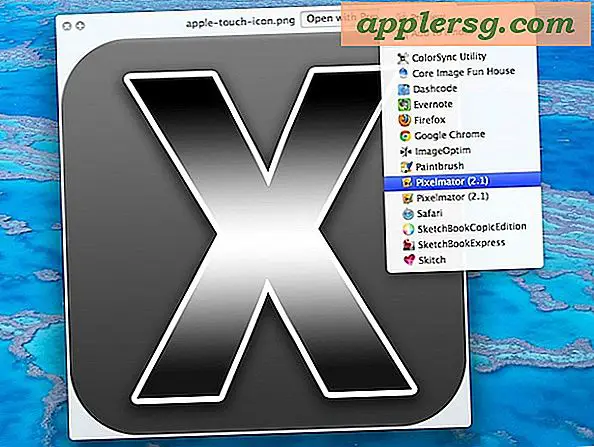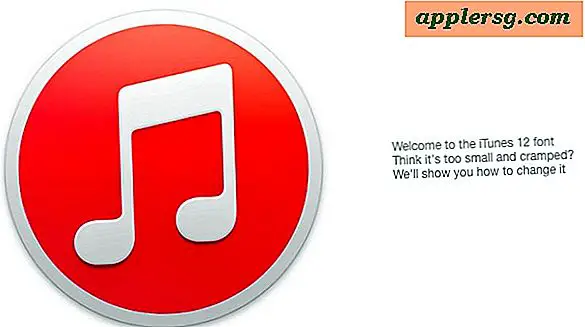Come accedere a iCloud.com da iPhone, iPad, iPod touch con accesso iCloud completo
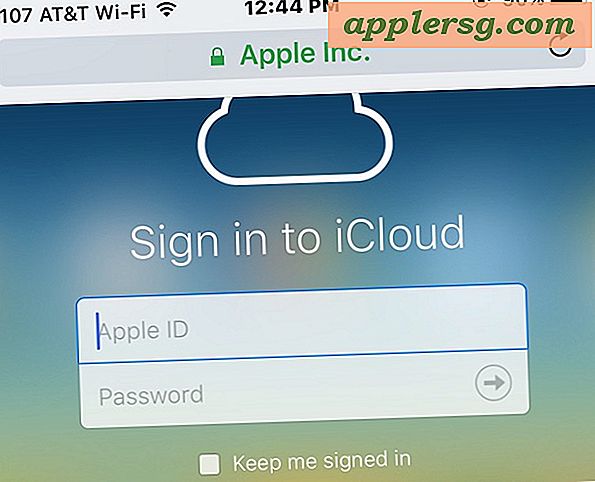
Il sito Web iCloud.com consente agli utenti di accedere a varie funzioni di iCloud incluso l'infinitamente utile Trova il mio iPhone da qualsiasi luogo con un browser web, ma se hai provato a visitare iCloud.com da un iPhone o iPad, noterai piuttosto che il tradizionale accedi alla pagina di accesso di iCloud che è mobile-friendly, verrai reindirizzato a una pagina specifica di iOS che tenta invece di avviare app iOS locali per i servizi iCloud.com. Questo non è auspicabile se qualcuno sta usando il dispositivo di qualcun altro per localizzare un iPhone o iPad mal riposto, o semplicemente per accedere ad altri servizi iCloud, e quindi una soluzione migliore di accedere a quelle app è accedere al sito web di accesso iCloud direttamente da un iPhone, iPad o iPod touch utilizzando invece un browser web.
Ti mostreremo come accedere a iCloud.com da un dispositivo iOS e avere pieno accesso a tutte le funzionalità e abilità di iCloud.com.
Come accedere a iCloud.com su iPhone o iPad con Safari per l'accesso completo a iCloud.com
Per accedere e accedere alla pagina di iCloud.com con tutte le funzionalità di iCloud.com da iOS Safari, procedi come segue:
- Apri Safari se non lo hai già fatto e avvia http://icloud.com in una nuova finestra o scheda del browser
- Quando vedi la pagina generica iOS iCloud con le scorciatoie dell'app, ignora tutto sulla pagina e tocca invece il pulsante Condivisione che sembra una scatola con una freccia che vola fuori da essa
- Naviga tra le opzioni di condivisione per scegliere "Richiedi sito desktop"
- iCloud.com si ricaricherà automaticamente come versione desktop completa, toccare il nome utente per accedere a iCloud normalmente dal sito Web desktop



Una volta effettuato l'accesso a iCloud.com da iPhone o iPad, puoi accedere a tutte le normali funzioni desktop di iCloud.com, inclusa l'importantissima funzione Trova il mio iPhone per rintracciare i dispositivi persi o fuori posto (anche quando la batteria è scarica), ma accesso anche per disabilitare il blocco iCloud, l'accesso ai contatti iCloud, note, pagine, note chiave, numeri, cancellazione remota e ogni altra funzione e funzione dell'app Web di iCloud.
L'uso della versione desktop di iCloud.com funziona bene su un iPad, ma su un iPhone o iPod touch è un po 'macchinoso a causa delle dimensioni dello schermo più piccole, e ovviamente non è destinato a questo scopo, ma è potenziale d'uso e casi d'uso sono ovvio (forse un sito mobile è in lavorazione proprio per questo scopo).
Il trucco è ricordarsi di richiedere il sito desktop in Safari per iOS 9 e versioni successive, è inoltre possibile richiedere i siti desktop in iOS 8 e iOS 7 ma è leggermente diverso rispetto alle versioni moderne di iOS. E se non hai accesso alle moderne versioni iOS o Safari non è il tuo browser preferito, puoi utilizzare Chrome o un altro browser che ti consente di richiedere anche versioni desktop di iCloud.com, come ti mostreremo di seguito l'app per dispositivi mobili di Chrome.
Come accedere alla versione completa di iCloud.com da iPhone, iPad, iPod touch con Chrome
Puoi anche accedere all'accesso iCloud.com su qualsiasi dispositivo iOS dall'app browser Chrome:
- Apri il browser Chrome e vai su iCloud.com, quindi fai clic sul pulsante di opzione dei tre punti nell'angolo in alto a destra dell'app Chrome
- Seleziona "Richiedi sito desktop" dall'elenco delle impostazioni a discesa per aggiornare iCloud.com come pagina di accesso desktop
- Accedi a iCloud.com come al solito dal browser mobile di Chrome


E sì, questo funziona per accedere alla pagina di accesso completa di iCloud.com anche dal browser Chrome di Android.
Ovviamente per la maggior parte degli utenti, il sito iCloud.com è meglio utilizzato su un browser desktop, sia che si tratti di un Mac, di un PC Windows o di una macchina Linux, ma se si è in un vicolo cieco e occorre accedere all'impianto iCloud mentre si è in viaggio da o il tuo dispositivo o l'iPhone o l'iPad di qualcun altro, questo trucco può essere prezioso, in particolare se hai perso o smarrito il tuo dispositivo e vuoi farlo suonare, o hai solo bisogno di accedere a una funzione iCloud di iOS mentre sei in movimento, sia che si tratti di un una nota specifica, un contatto o per verificare lo stato del blocco di attivazione di iCloud tramite il servizio iCloud ufficiale.